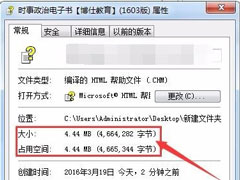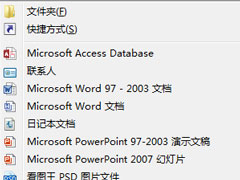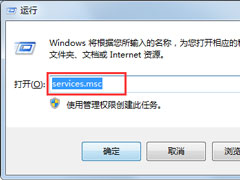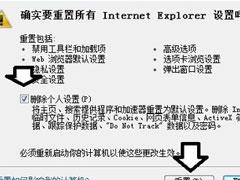Win7系统CHM打不开怎么解决?
时间:2019-04-28 来源:N系统大全
相信大家都知道,CHM文件是Windows默认的帮助文件,一般直接双击即可打开。不过,最近却有Win7系统用户反映CHM打不开,用户为此非常苦恼。那么,Win7系统CHM打不开怎么解决呢?下面,我们一起往下看看Win7系统CHM打不开的解决方法吧!
方法/步骤
1、检查下载的文件是否受损,下载的过程中是否被打断过。若是,则重新下载,若否,则往下看;
2、下载的文件本身的问题?请查看文件大小是否为零。若是,此文件无法阅读,若否,继续往下看;
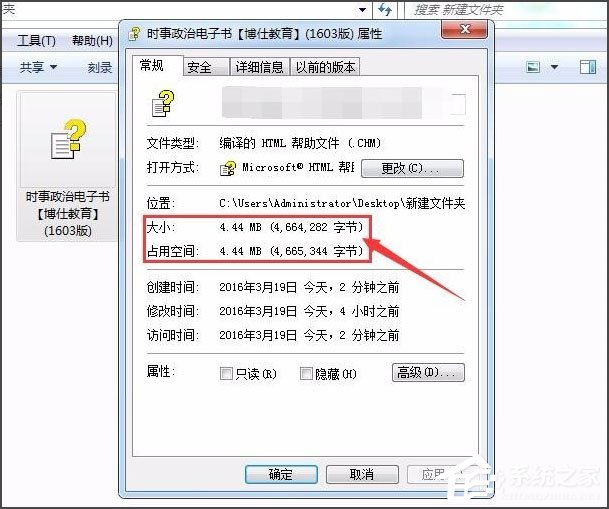
3、你可能是把无意间删了C:\Windows\hh.exe,到别人电脑的C盘Windows文件夹里copy一个hh.exe文件 ,放到自己电脑C盘Windows文件夹里;
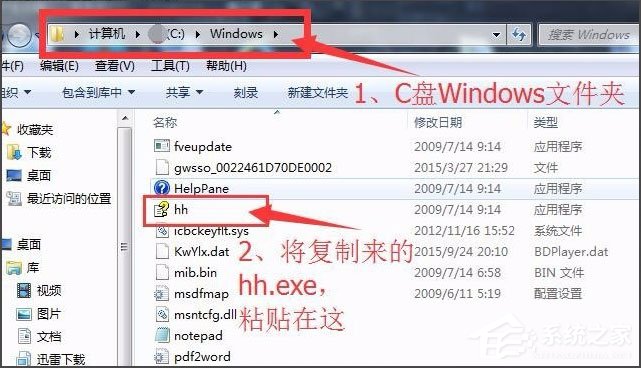
4、右键单击CHM文件—》选打开方式—》浏览—》定位到C:\Windows\hh.exe—》双击确定—》选择始终使用此程序打开即可。
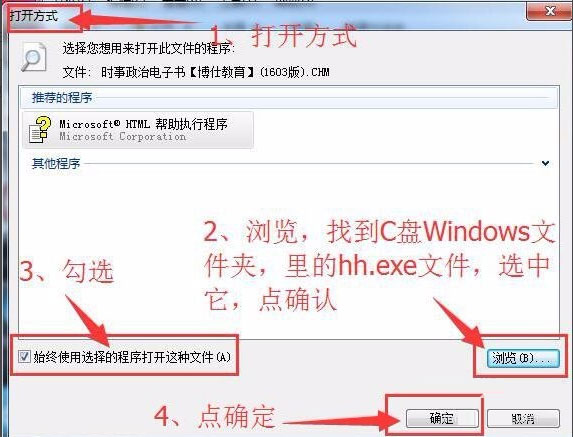
以上就是Win7系统CHM打不开的解决方法,按照以上方法进行操作,相信CHM就能正常打开了。
相关信息
-
-
2019/04/29
Win7自动更新失败开不了机怎么办? -
2019/04/28
Win7系统CHM打不开怎么解决? -
2019/04/26
Win7系统CHM打不开怎么办?Win7系统CHM打不开的解决方法
-
-
Win7系统开机提示“svchost.exe错误”怎么解决?
最近有Win7系统用户反映,电脑开机后出现提示“svchost.exe错误”,用户并不知道这该怎么解决,为此非常苦恼。那么,Win7系统开机提示“svchost.exe错误”怎么解决呢?下面,我们就一起...
2019/04/24
-
Win7系统explorer.exe应用程序错误怎么解决?
相信大家都知道,explorer.exe是Windows操作系统中非常重要的程序,当explorer.exe发生错误时,系统很容易出现异常状态。那么,Win7系统explorer.exe应用程序错误怎么解决呢?下面,我...
2019/04/23
系统教程栏目
栏目热门教程
- 1 Win7提示igfxhk module已停止工作怎么解决?
- 2 Win7系统开机出现checking media怎么恢复?
- 3 Win7系统如何使用ntsd命令?Win7系统使用ntsd命令的方法
- 4 Win7系统收藏夹不能用怎么办?Win7系统收藏夹不能用的解决方法
- 5 Win7系统提示计算机丢失xlive.dll怎么解决?
- 6 Win7怎么关闭网络共享?Win7关闭网络共享的方法
- 7 Win7 IE浏览器不见了怎么办?Win7 IE浏览器不见了的解决方法
- 8 Win7系统资源管理器怎么打开?Win7系统资源管理器打开方法介绍
- 9 Win7声音图标不见了怎么办?Win7声音图标不见了的解决方法
- 10 Win7系统如何恢复被删除的文件?
人气教程排行
站长推荐
热门系统下载
- 1 电脑公司 GHOST WIN7 SP1 X64 极速体验版 V2017.12(64位)
- 2 番茄花园 GHOST XP SP3 极速装机版 V2013.12
- 3 电脑公司 GHOST XP SP3 五一劳动节版 V2019.05
- 4 GHOST WIN8 X64 免激活专业版 V2017.03(64位)
- 5 电脑公司 GHOST WIN7 SP1 X64 经典优化版 V2015.03(64位)
- 6 萝卜家园 GHOST WIN10 X64 旗舰稳定版 V2018.12(64位)
- 7 番茄花园 GHOST WIN7 SP1 X64 官方旗舰版 V2016.07 (64位)
- 8 萝卜家园 GHOST XP SP3 暑假装机版 V2015.07
- 9 深度技术 GHOST XP SP3 万能装机版 V2015.12
- 10 【风林火山】GHOST WIN7 SP1 X64 极速安全版 V2016.12 (64位)